Google sheets: countif größer als null
Sie können die folgende Grundformel verwenden, um die Anzahl der Zellen größer als Null in Google Sheets zu zählen:
=COUNTIF( B2:B11 , “ >0 ”)
Diese spezielle Formel zählt die Anzahl der Zellen im Bereich B2:B11 , die einen Wert größer als Null haben.
Das folgende Beispiel zeigt, wie diese Formel in der Praxis angewendet wird.
Beispiel: COUNTIF größer als Null in Google Sheets
Nehmen wir an, wir haben den folgenden Datensatz in Google Sheets, der die Anzahl der Verkäufe zeigt, die von verschiedenen Mitarbeitern eines Unternehmens in einem bestimmten Monat getätigt wurden:
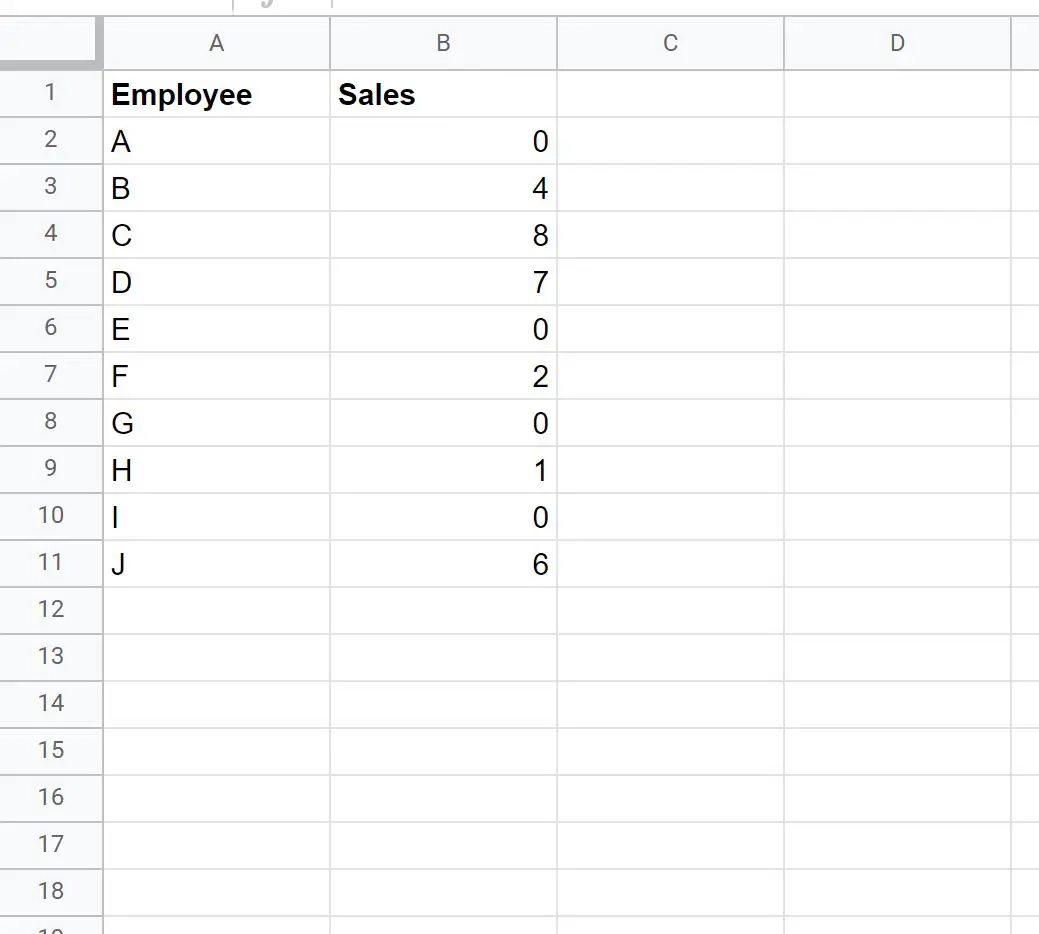
Mit der folgenden Formel können wir die Anzahl der Mitarbeiter zählen, deren Umsätze größer als Null waren:
=COUNTIF( B2:B11 , “ >0 ”)
Der folgende Screenshot zeigt, wie diese Formel in der Praxis angewendet wird:
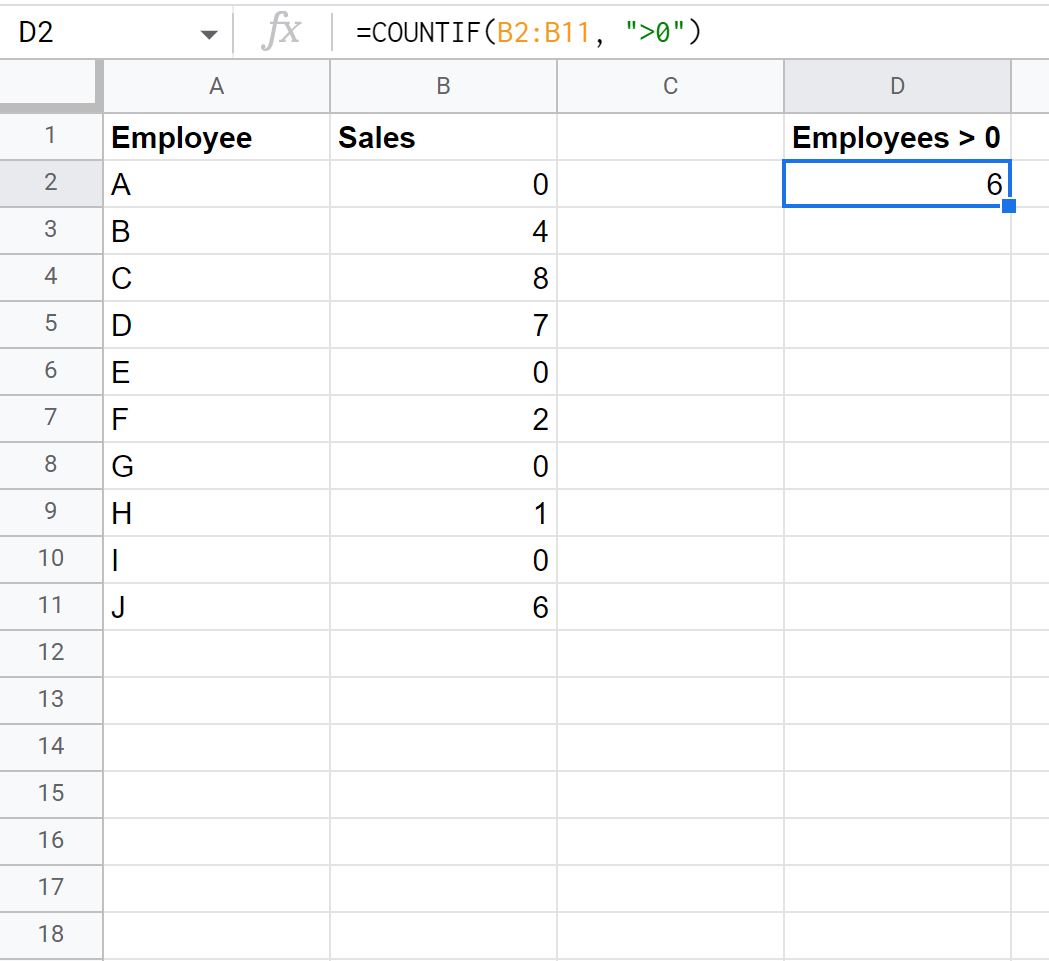
Wir sehen, dass 6 Mitarbeiter einen Umsatz von mehr als Null erzielten.
Wir können dies bestätigen, indem wir jeden dieser Mitarbeiter manuell identifizieren:
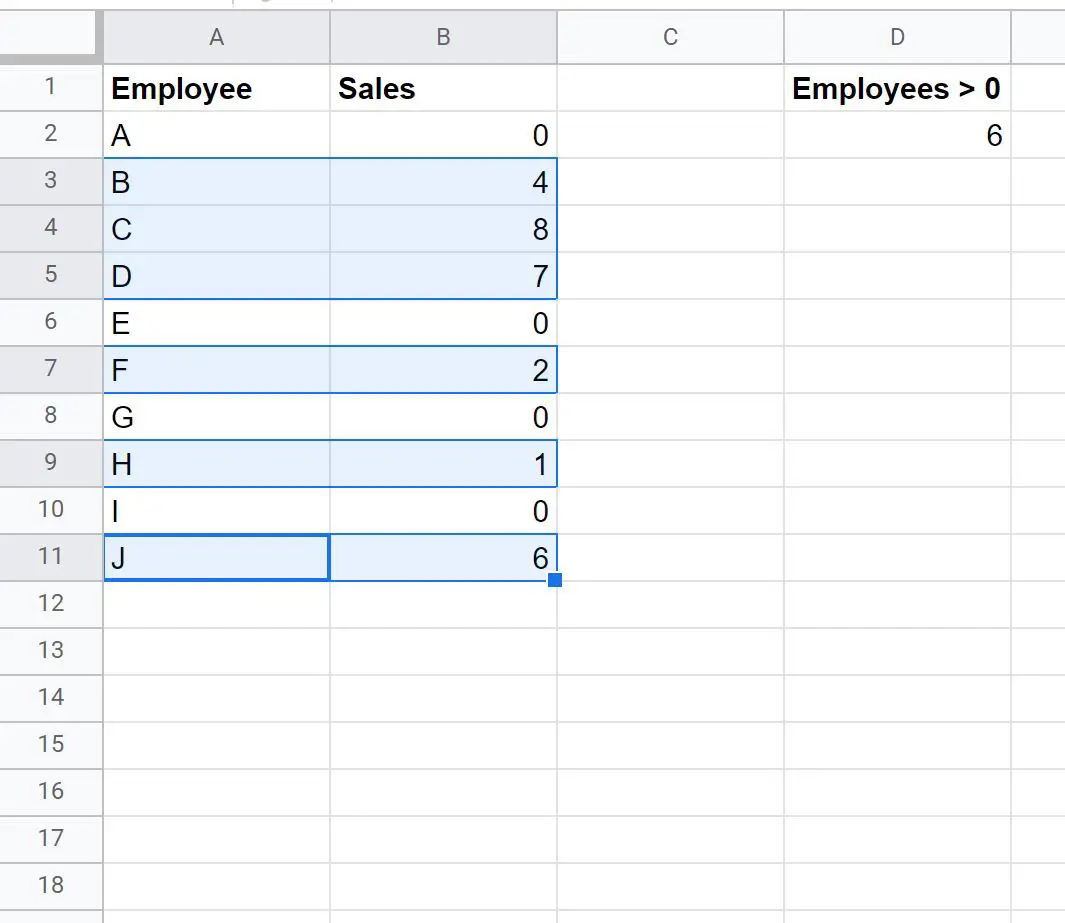
Wenn Sie die Anzahl der Zellen in einem Bereich gleich oder größer Null zählen möchten, verwenden Sie einfach die folgende Formel:
=COUNTIF( B2:B11 , " >=0 ")
Zusätzliche Ressourcen
In den folgenden Tutorials wird erläutert, wie Sie andere gängige COUNTIF()- Vorgänge in Google Sheets ausführen:
Google Sheets: So verwenden Sie COUNTIF aus einem anderen Blatt
Google Sheets: So verwenden Sie COUNTIF mit mehreren Bereichen
Google Sheets: So verwenden Sie COUNTIFS mit einem Datumsbereich